- Szerző Jason Gerald [email protected].
- Public 2024-01-19 22:12.
- Utoljára módosítva 2025-01-23 12:19.
Unod már, hogy a fájl minden új bekezdésénél megnyomod a „Tab” gombot? A Word lehetővé teszi az új bekezdések automatikus behúzását, néhány egyszerű változtatással a menüben. Kövesse ezt az útmutatót, hogy megtudja, hogyan kell ezt megtenni a Word 2007, 2010 és 2013 rendszerben.
Lépés
1/2 -es módszer: Word 2010/2013
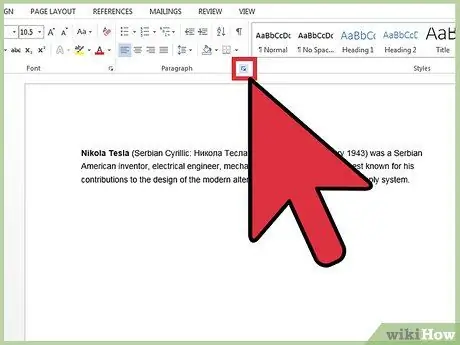
1. lépés: Nyissa meg a „Bekezdés” párbeszédpanelt
A „Bekezdés” csoport jobb alsó sarkában kattintson a kis nyílra. Ezt a „Kezdőlap” vagy az „Oldalelrendezés” fül „Bekezdés” csoportjában teheti meg.
Ezt a folyamatot elvégezheti a fájl begépelésének megkezdése előtt, vagy ha már gépel egy fájlt, kiemelhet bizonyos bekezdéseket a behúzás létrehozásához
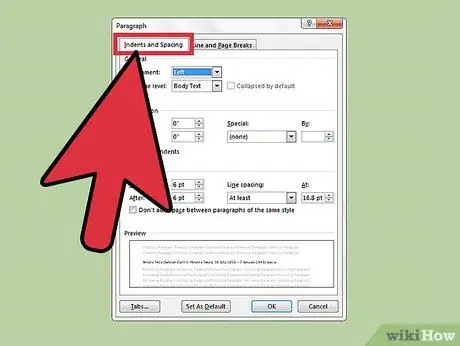
2. lépés Keresse meg a „Behúzások” részt
Ez a „Behúzások és térközök” lapon található.
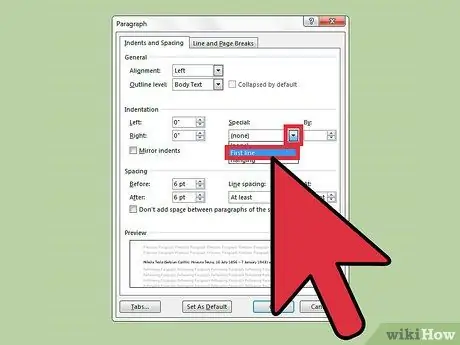
Lépés 3. Kattintson a legördülő menüre a „Speciális” alatt
Válassza az „Első sor” lehetőséget az új bekezdés első sorának automatikus behúzásához.
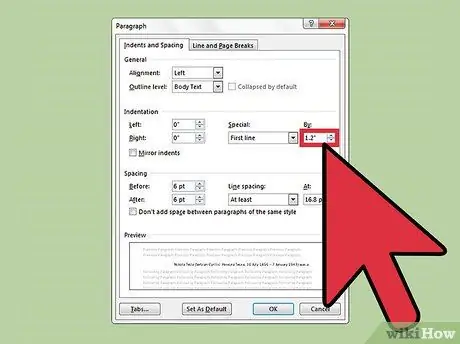
4. lépés. Írja be a behúzás méretét
Ez a behúzás mérete, amely minden sorban létrejön. A leggyakrabban használt méret 0,5”vagy 1/2 hüvelyk. A változtatásokat a párbeszédpanel alján található „Előnézet” szakaszban tekintheti meg.
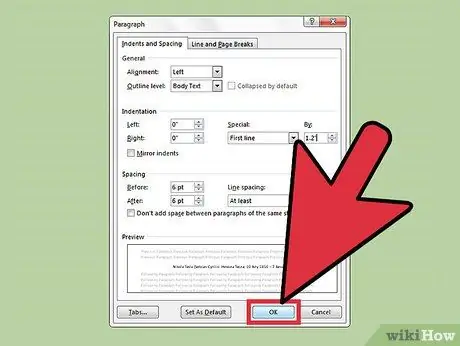
Lépés 5. Kattintson az "OK" gombra a módosítások mentéséhez és a fájlban való alkalmazásához
Kattintson a „Beállítás alapértelmezettként” gombra, ha azt szeretné, hogy ezek a módosítások automatikusan érvénybe lépjenek az új fájloknál.
2. módszer 2 -ből: Word 2007
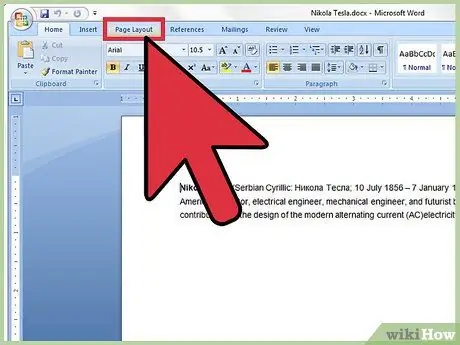
Lépés 1. Kattintson a Microsoft Word "Szalag" tetején található "Oldalelrendezés" fülre
Ez a rész pirossal van karikázva a képen.
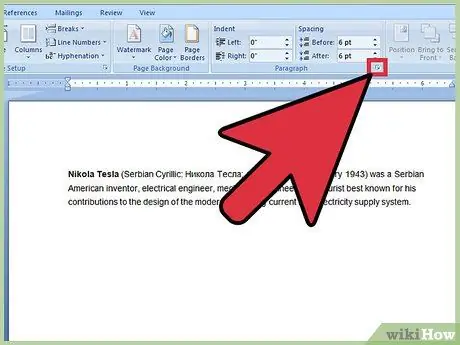
2. lépés. Nézze meg a "Behúzások" és a "Távolság" című részeket
Kattintson a kis nyílra a jobb alsó sarokban. Ez a nyíl pirosan van körbevéve a képen. Ez a nyíl megnyitja a „Bekezdés” párbeszédpanelt.
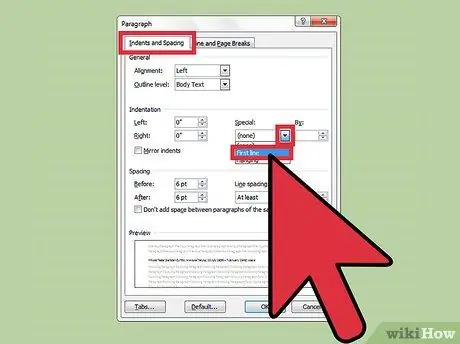
3. lépés. Keresse meg a „Bekezdések” párbeszédpanel „Behúzások” szakaszát
Ebben a szakaszban található egy legördülő mező "Special:" névvel. Kattintson a legördülő listára, és válassza az "Első sor" lehetőséget.
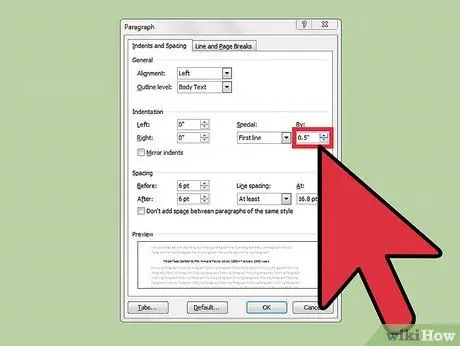
4. lépés Határozza meg a kívánt behúzás méretét
Ezt a "By:" mezőben módosíthatja. A szabványos behúzási méret fél hüvelyk (0,5 hüvelyk).

5. lépés: Kattintson az "OK" gombra, és folytassa a gépelést
Most a Word automatikusan behúzza az első sort, amikor megnyomja az „Enter” billentyűt.






